Jak nastínit text ve Photoshopu CS5
Poslední aktualizace: 12. prosince 2016
Vložení textu do obrázku ve Photoshopu je velmi běžné a lze jej dosáhnout pomocí nástroje Text v panelu nástrojů. Poté můžete pomocí různých možností v okně Znaky upravit prvky tohoto textu, například písmo, barvu a velikost. Pokud však umístíte text na horní část obrázku, může být často obtížné přečíst jej jednoduše kvůli problémům s kontrastem mezi barvou textu a barvami v pozadí.
Jedním ze způsobů, jak zlepšit viditelnost vašeho textu, je nakreslit obrys tohoto textu. To může skutečně pomoci zlepšit čitelnost textu a zlepšit čitelnost publika. Náš příklad níže použije bílý text s černým rámečkem, což je v mnoha situacích nejjednodušší čtení kombinace textu a barvy okraje.
Jak nakreslit ohraničení textu ve Photoshopu CS5
Kroky v tomto článku jsou konkrétně určeny k načrtnutí textu, ale mohou být použity pro téměř jakýkoli jiný výběr vrstev, se kterým byste v programu mohli pracovat. Je to skvělý způsob, jak nakreslit obrysy kolem tvarů, jako jsou šipky, které se používají v níže uvedených screenshotech.
Krok 1: Otevřete svůj obrázek ve Photoshopu CS5.
Krok 2: Vyberte existující textovou vrstvu nebo vytvořte novou textovou vrstvu. 
Krok 3: Klikněte na Vrstva v horní části obrazovky. 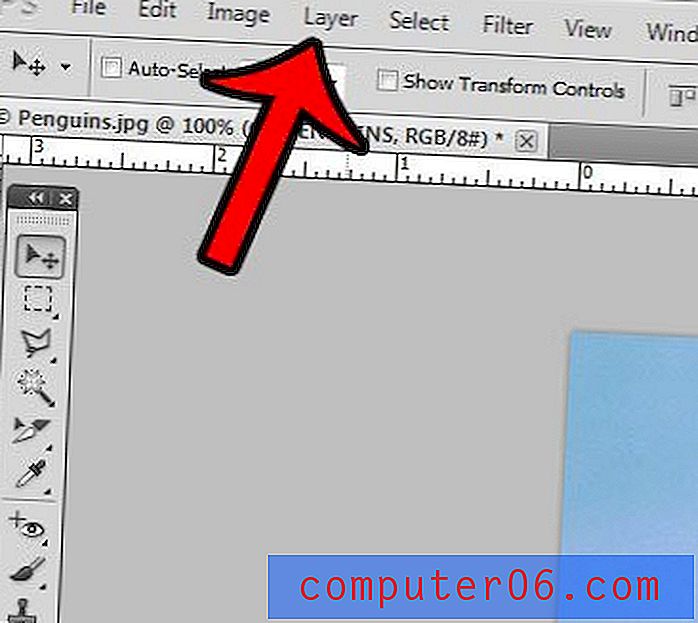
Krok 4: Klikněte na možnost Styl vrstvy a poté na možnost Tah . 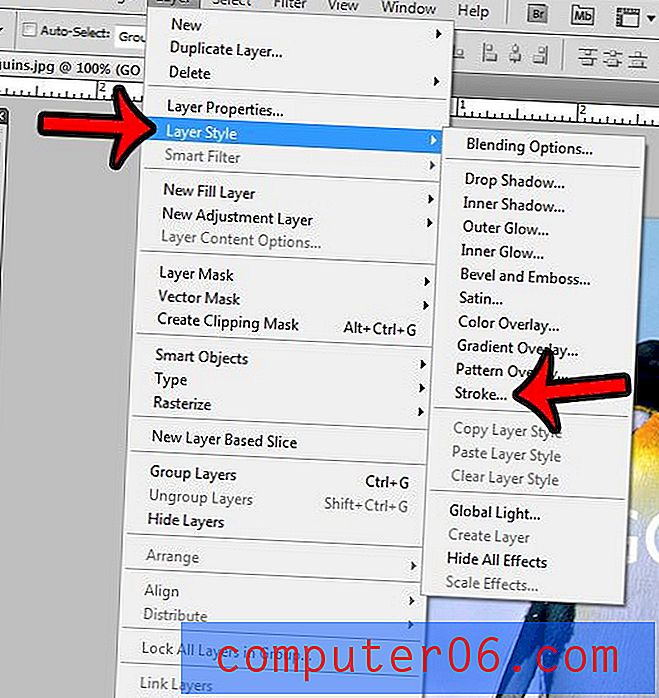
Krok 5: Klepnutím na pole Barva vyberte barvu a potom upravte velikost obrysu pomocí posuvníku Velikost v horní části okna. Jakmile dosáhnete požadovaného vzhledu, klikněte na tlačítko OK v pravém horním rohu okna. 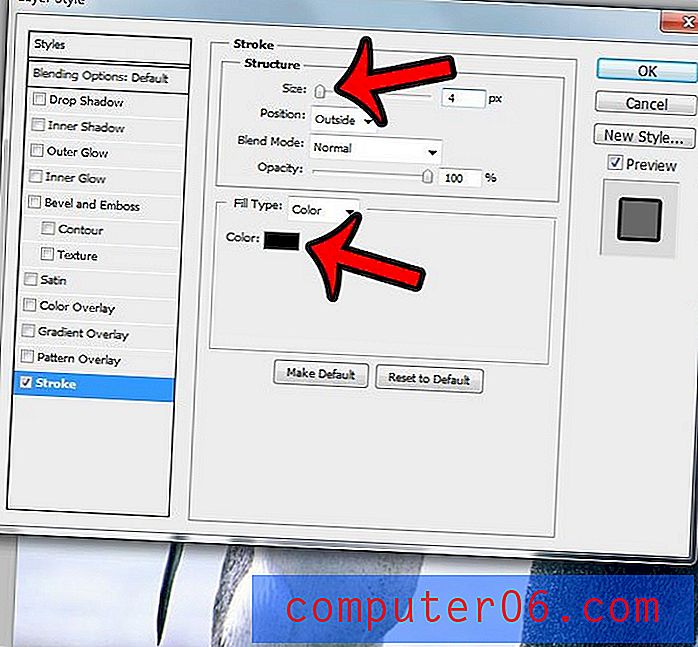
Váš hotový produkt by měl vypadat podobně jako na obrázku níže.

Shrnutí - Jak načrtnout text ve Photoshopu
- Vyberte textovou vrstvu, kterou chcete obrys.
- Klikněte na možnost Vrstvy v horní části okna.
- Klikněte na Styl vrstvy a poté na Tah .
- Klepněte na pole Barva a vyberte barvu obrysu.
- Upravte posuvník Velikost tak, aby byl obrys textu větší nebo menší.
- Klepnutím na tlačítko OK použijete osnovu na svůj text.
Potřebujete na svůj obrázek Photoshopu vytvořit opravdu velký text, ale zdá se, že není vyšší než 72 pt? Naučte se, jak ručně nastavit velikost bodu pro text Photoshopu pro vytvoření mnohem větších znaků.



